
Ativar Siri no Mac
Siri é um assistente inteligente que está integrado no Mac para ajudar a realizar tarefas do dia a dia. Use Siri no Mac para efetuar tarefas quotidianas, como criar um lembrete, marcar uma reunião ou obter conhecimento resumido na web.
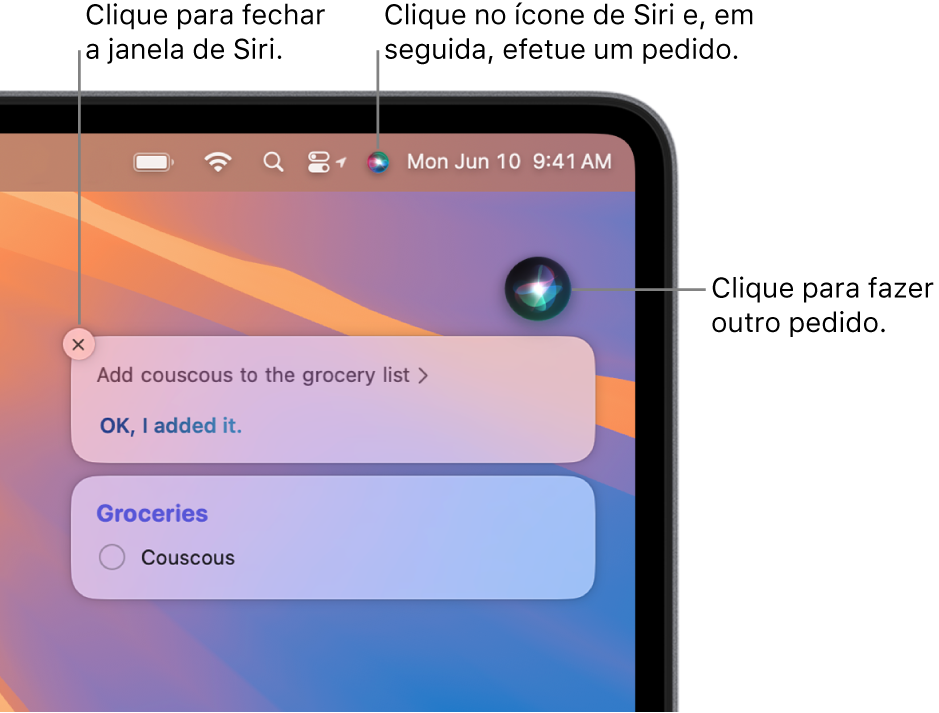
Ativar Siri
No Mac, selecione o menu Apple

 (ou em Siri
(ou em Siri  ) na barra lateral. (Pode ser necessário deslocar‑se para baixo no ecrã.)
) na barra lateral. (Pode ser necessário deslocar‑se para baixo no ecrã.)Ative Siri, se já não estiver ativada, e clique em “Ativar”.
Se tentar ativar Siri quando a opção não está selecionada, receberá uma mensagem a pedir para ativar Siri. É necessário estabelecer ligação à Internet para usar Siri.
Se lhe for perguntado se pretende melhorar Siri e Ditado, proceda de uma das seguintes formas:
Partilhar gravações de áudio: clique em “Partilhar gravações de áudio” para permitir que a Apple armazene áudio das interações de Siri e Ditado do Mac. A Apple poderá analisar uma amostra do áudio armazenado.
Não partilhar gravações de áudio: Clique em “Agora não”.
Nota: pode apagar as interações de áudio (as quais estão associadas a um identificador aleatório e inferiores a seis meses) sempre que quiser, consulte Apagar histórico de Siri e Ditado.
Se mudar de ideias mais tarde e pretender partilhar ou deixar de partilhar gravações de áudio, clique em “Privacidade e segurança”
 na barra lateral e, depois, clique em “Análise e melhorias” (pode ser necessário deslocar‑se para baixo no ecrã) e ajuste as definições. Para saber mais acerca de como a Apple protege a sua informação e lhe permite escolher o que partilha, clique em “Acerca de Análise de dispositivos e Privacidade” e, depois, clique em “Melhorar Siri e Ditado”. Em alternativa, consulte o site de Privacidade da Apple.
na barra lateral e, depois, clique em “Análise e melhorias” (pode ser necessário deslocar‑se para baixo no ecrã) e ajuste as definições. Para saber mais acerca de como a Apple protege a sua informação e lhe permite escolher o que partilha, clique em “Acerca de Análise de dispositivos e Privacidade” e, depois, clique em “Melhorar Siri e Ditado”. Em alternativa, consulte o site de Privacidade da Apple. Para personalizar adicionalmente as definições de Siri — por exemplo, como ativar “Hey Siri” ou “Siri” e que tipo de voz tem, consulte Personalizar Siri.
Ativar Siri
Nota: É necessário estabelecer ligação à Internet para usar Siri.
Para ativar Siri, no Mac, proceda de qualquer uma das seguintes formas:
Prima e mantenha premido
 na linha das teclas de função no teclado. Se essa tecla não estiver disponível, use o atalho de teclado especificado nas definições de Siri.
na linha das teclas de função no teclado. Se essa tecla não estiver disponível, use o atalho de teclado especificado nas definições de Siri.Clique em
 ou
ou  na barra de menus. Se não estiver visível, consulte Adicionar Siri à barra de menus.
na barra de menus. Se não estiver visível, consulte Adicionar Siri à barra de menus.Diga “Hey Siri” ou “Siri” (se esta opção estiver disponível e ativada nas definições de Siri). Para ativar “Hey Siri” ou “Siri”, consulte Ativar “Hey Siri” ou “Siri” no Mac.
Para ver se os comandos de voz “Hey Siri” ou “Siri” estão disponíveis para o seu dispositivo e idioma, consulte o artigo do Suporte Apple Usar Siri em todos os dispositivos Apple.
Toque em
 ou
ou  na Touch Bar (se o Mac tiver uma Touch Bar).
na Touch Bar (se o Mac tiver uma Touch Bar).
Faça um pedido — por exemplo, “Set up a meeting at 9” ou “What was the score for last night’s game?”. Consulte Como usar Siri.
Caso tenha os serviços de localização ativados, a localização do seu dispositivo é determinada pela hora do pedido. Pode alterar esta opção nas Definições do Sistema — consulte Controlar o acesso à localização do Mac.
Desativar Siri
No Mac, selecione o menu Apple

 (ou em Siri
(ou em Siri  ) na barra lateral. (Pode ser necessário deslocar‑se para baixo no ecrã.)
) na barra lateral. (Pode ser necessário deslocar‑se para baixo no ecrã.)Desativar Siri.
Se for o organizador do grupo de Partilha com a família, pode configurar o tempo de ecrã para uma criança e restringir o acesso a Siri e Ditado. Consulte Alterar definições de restrições de aplicações e funcionalidades em Tempo de ecrã.
Se tiver um Mac com M1 ou posterior, Apple Intelligence usa inteligência ao nível do sistema para expandir e melhorar as capacidades de Siri. A interação com Siri é mais natural, contextualmente relevante e pessoal. Consulte Usar Apple Intelligence com Siri.